شما باید چاپگر خود را مانند هر دستگاه دیگری در خانه خود ایمن کنید. در اینجا چندین راه برای انجام این کار وجود دارد.
احتمالاً همان طور که امنیت رایانه یا روتر خود را در نظر می گیرید، به امنیت چاپگر فکر نمی کنید. با این حال، عاقلانه است که چاپگر خود را درست مانند سایر دستگاه های موجود در شبکه محافظت کنید.
بیایید به چند روش برای ایمن سازی چاپگر خانگی خود برای کاهش خطرات امنیتی نگاه کنیم. از آنجایی که هر چاپگری متفاوت است، ما مراحل کلی را پوشش می دهیم و در صورت امکان از نمونه هایی استفاده می کنیم.
1. سفت افزار چاپگر خود را به روز نگه دارید
مانند هر دستگاه محاسباتی دیگری، به روز رسانی ها راهی حیاتی برای محافظت از چاپگر شما هستند. در حالی که چاپگرها معمولاً به اندازه دستگاهها وصله دریافت نمیکنند، هنوز هم ارزش دارد که هر از گاهی آنها را بررسی کنید.
اگر چاپگر شما دارای صفحه نمایش تعاملی است، احتمالاً می توانید از آن برای بررسی به روز رسانی ها استفاده کنید. به عنوان مثال، در مدل HP OfficeJet، می توانید به Setup > Printer Update بروید تا آخرین به روز رسانی ها را بررسی کنید. این همچنین به شما امکان میدهد بهروزرسانیهای جدید را به صورت خودکار نصب کنید، که برای راحتی کار باید انجام دهید.
همچنین ممکن است بتوانید از نرم افزار رایانه شخصی چاپگر خود برای بررسی به روز رسانی ها استفاده کنید. در همان چاپگر HP، می توانید HP Smart را باز کنید، روی چاپگر خود کلیک کنید و برای بررسی از رایانه خود به تنظیمات پیشرفته > به روز رسانی چاپگر بروید.
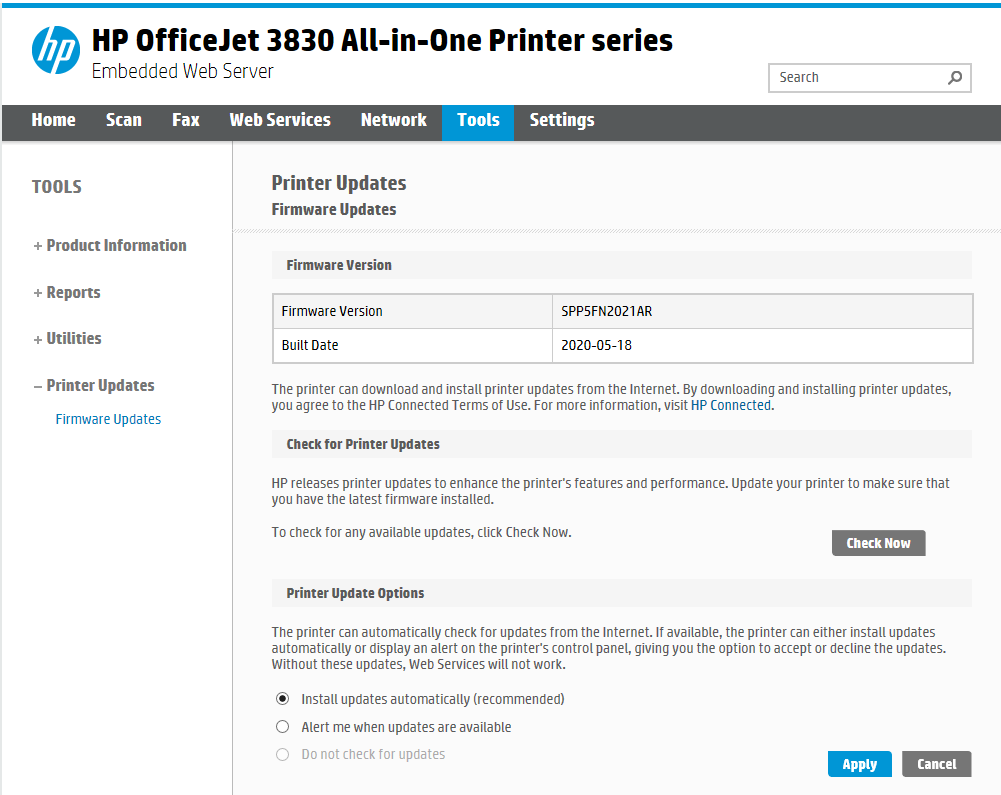
نصب بهروزرسانیها، آسیبپذیریهای نسخههای قدیمیتر را که میتوانند علیه شما مورد سوء استفاده قرار گیرند، حذف میکند.
2. چاپگر خود را به شبکه وصل نکنید
راحتترین کار این است که چاپگر خود را در شبکه خانگی خود قرار دهید و آن را برای دستگاههای دیگر مانند تلفنها و لپتاپها در دسترس قرار دهید. با این حال، مانند بسیاری از تصمیمات امنیتی، این راحتی افزایش یافته به قیمت امنیت کمتر است.
اگر شخصی چاپگر شما را در شبکه شما هک کند، ممکن است بتواند از آن برای نفوذ بیشتر به زیرساخت شما استفاده کند. بسیاری از هکهای امنیتی از ضعیفترین لینک شبکه اتفاق میافتند، و اگر چاپگر شما با این قبض مطابقت دارد، نباید آن را در معرض شبکه قرار دهید.
در عوض، چاپگر خود را با استفاده از کابل USB به رایانه ای که اغلب از آن استفاده می کنید وصل کنید، سپس تمام اسناد خود را از آنجا چاپ کنید. به این ترتیب، چاپگر شما به هیچ وجه در معرض شبکه قرار نمی گیرد. اگر این امکان پذیر نیست، در عوض چاپگر خود را به شبکه مهمان روتر خود وصل کنید تا از دستگاه های حساس تر جدا شود.
3. رمز عبور حفاظت از دسترسی از راه دور
بسیاری از چاپگرهای مدرن متصل به شبکه، از جمله نمونه HP OfficeJet ما، به شما امکان می دهند چاپگر خود را از راه دور از طریق یک رابط وب مدیریت کنید. اگرچه مفید است، اما این چیزی نیست که بخواهید هر کسی وارد آن شود.
برای اینکه ببینید آیا چاپگر شما از این ویژگی پشتیبانی می کند، آدرس IP آن را در مرورگر خود تایپ کنید یا برنامه مرتبط را باز کنید. به طور پیش فرض، این به رمز عبور نیاز ندارد، بنابراین باید آن را فعال کنید. برای سرور وب جاسازی شده HP، این گزینه را در تنظیمات > امنیت > تنظیمات رمز عبور خواهید یافت.
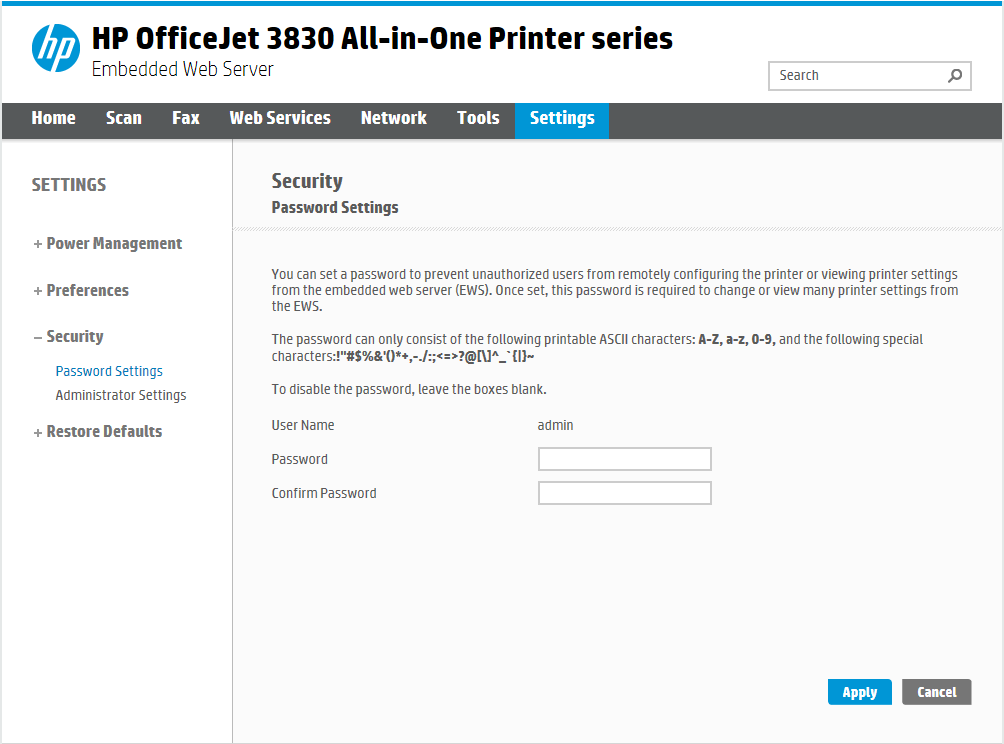
اکنون، حتی اگر شخصی در شبکه شما آدرس IP چاپگر شما را بفهمد، نمی تواند هیچ تغییری در آن ایجاد کند.
4. افرادی که می توانند از رایانه شما چاپ کنند را محدود کنید
اگر کاربران زیادی در رایانه خود دارید و نمی خواهید همه آنها مجوز چاپ یا مدیریت دستگاه را داشته باشند، می توانید از گزینه Windows استفاده کنید تا فقط به کاربران خاصی اجازه دسترسی به چاپگر خود را بدهید.
برای پیکربندی این، به تنظیمات > چاپگرها و اسکنرها بروید. روی چاپگر خود در لیست کلیک کنید و مدیریت را انتخاب کنید. در صفحه نمایش داده شده، روی Properties Printer کلیک کنید تا گزینه های بیشتری برای آن باز شود.
اکنون در پنجره Properties به تب Security بروید. لیستی از کاربران و گروهها را در رایانه خود میبینید که میتوانید روی آن کلیک کنید تا مجوزهای فعلی آنها را با چاپگر ببینید. اگر میخواهید از انجام کاری توسط یک گروه یا کاربر جلوگیری کنید، آنها را انتخاب کنید و کادر Deny را برای هر قسمتی که میخواهید جلوگیری کنید علامت بزنید.
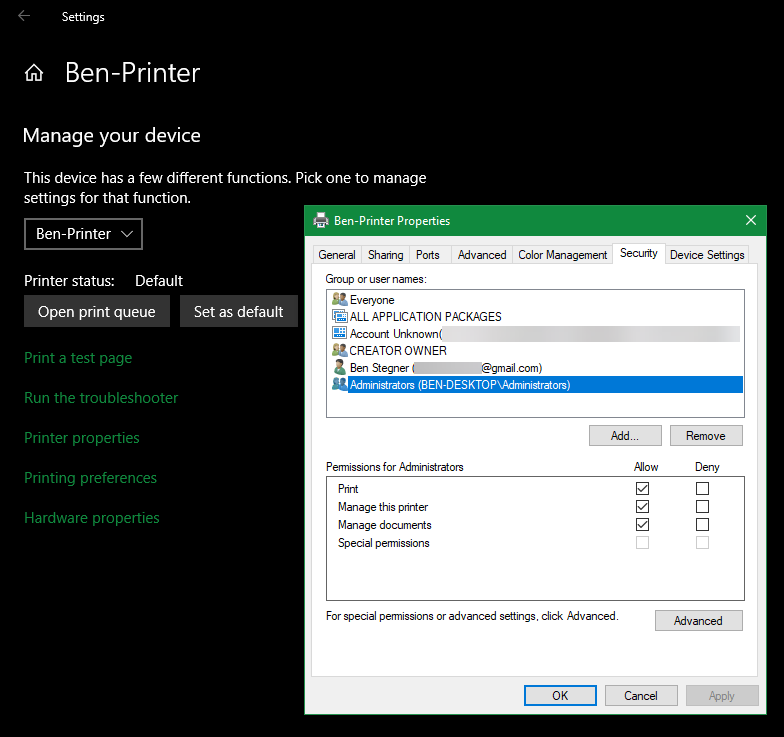
توجه داشته باشید که این فقط برای کاربران رایانه شخصی شما اعمال می شود. اگر چاپگر در شبکه شما باشد، افراد همچنان می توانند بدون محدودیت از دستگاه های دیگر چاپ کنند.
5. امنیت فیزیکی چاپگر را نیز به خاطر بسپارید
بسیاری از گزینههای امنیتی چاپگر، مانند نیاز به پین برای چاپ یک کار، فقط در مدلهای سطح سازمانی موجود هستند. با وجود این، همچنان باید امنیت فیزیکی چاپگر را در خانه خود در نظر بگیرید.
در بیشتر موارد، لازم نیست زیاد نگران حریم خصوصی فیزیکی اسناد خود باشید. تا زمانی که خانه شما امن است، چاپگر شما نیز در داخل آن امن است.
با این حال، اگر در یک فضای مشترک مانند خوابگاه زندگی می کنید، از چاپ هر چیز حساس خودداری کنید، مگر اینکه آماده باشید فورا آن را بردارید. شما هرگز نمی دانید چه کسی می تواند با آنچه چاپ کرده اید روبرو شود و قبل از رسیدن به آنجا آن را ببرد.

وقتی چیزی را فقط برای چشمان خود چاپ می کنید، همین قانون اعمال می شود. این ایده خوبی نیست که مثلاً وقتی در تعطیلات هستید، اطلاعات محافظت شده را از راه دور چاپ کنید. در صورت عدم نفوذ شخصی به خانه شما یا موارد مشابه، گذاشتن اطلاعات مهم روی چاپگر مشکل ساز خواهد شد. به طور کلی، فقط زمانی چاپ کنید که آماده باشید آن را بیدرنگ بگیرید.
6. چاپگر شبکه ای خود را ایمن کنید
اگر تصمیم دارید چاپگر خود را روی شبکه قرار دهید، باید کمی وقت بگذارید و مطمئن شوید که شبکه خانگی شما ایمن است. این امکان را کاهش می دهد که مزاحم بتواند از چاپگر شما (یا هر دستگاه دیگری) به طور مخرب استفاده کند.
حداقل باید برای اتصال به شبکه خود به یک رمز عبور قوی نیاز داشته باشید و رمز عبور پیش فرض را برای ورود به روتر خود تغییر دهید. این امر ورود افراد ناخواسته به شبکه شما را بسیار دشوارتر می کند.
برای موارد بیشتری که باید مرور کنید، به نکات امنیتی ضروری روتر ما نگاهی بیندازید.
7. امنیت چاپگر پیشرفته را در نظر بگیرید
در نظر گرفتن نکات بالا باید در اکثر موارد برای محافظت از چاپگر شما کافی باشد. اما اگر میخواهید جلوتر بروید، میتوانید از برخی ابزارهای پیشرفته برای امنیت بیشتر چاپگر استفاده کنید.
یکی استفاده از دیوار آتش در رایانه یا روتر خود برای محدود کردن درخواست های چاپ شبکه است. اگر این ویژگی را به طور کامل غیرفعال نکردهاید، اما میخواهید همچنان برخی از کاربردهای آن را مسدود کنید، یک فایروال میتواند به شما در محدود کردن عملکرد کمک کند.
مرتبط: 5 دلیل برای اینکه چرا باید از فایروال استفاده کنید
به طور مشابه، می توانید پورت های مختلف شبکه را در پنل پیکربندی روتر خود مدیریت کنید. از آنجایی که چندین پورت برای جنبه های مختلف چاپ استفاده می شود (مانند Apple’s Bonjour) که ممکن است به آنها نیاز نداشته باشید، خاموش کردن آنها از دسترسی کاربران مخرب به آنها نیز جلوگیری می کند.
محل مدیریت پورت ها به مدل روتر شما بستگی دارد. برای اطلاعات بیشتر در این مورد، بحث ما در مورد ارسال پورت را ببینید، که به شما کمک می کند منوی مناسب را پیدا کنید.
ایمن نگه داشتن چاپگر
اکنون ابزارهایی را که در اختیار دارید برای محافظت از چاپگر خانگی خود می شناسید. اگرچه این پارامتر به اندازه روتر شما یک پارامتر امنیتی حیاتی نیست، اما حفظ امنیت چاپگر شما همچنان هوشمند است و انجام آن دشوار نیست.
اگر برخی از گزینههای بالا را در مدل خود ندارید، ممکن است وقت آن رسیده باشد که به یک چاپگر جدید ارتقا دهید.
اعتبار تصویر: Magnetic Mcc/Shutterstock
